ppt形状怎么快速对齐
来源:网络收集 点击: 时间:2024-02-11【导读】:
PPT中经常会出现很多个相同的形状,ppt形状怎么快速对齐呢?下面把ppt形状对齐的操作方法分享给大家。工具/原料more操作电脑:Win10企业版、64位操作系统软件版本:WPS 2019方法/步骤1/7分步阅读 2/7
2/7 3/7
3/7 4/7
4/7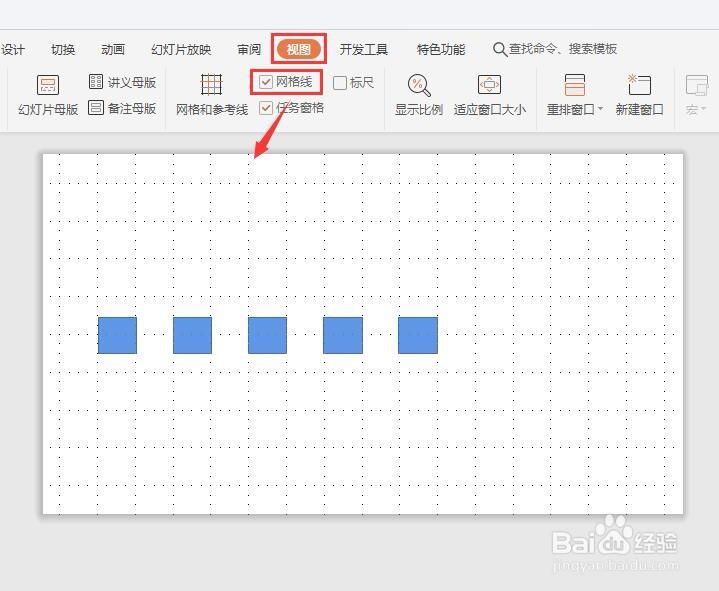 5/7
5/7 6/7
6/7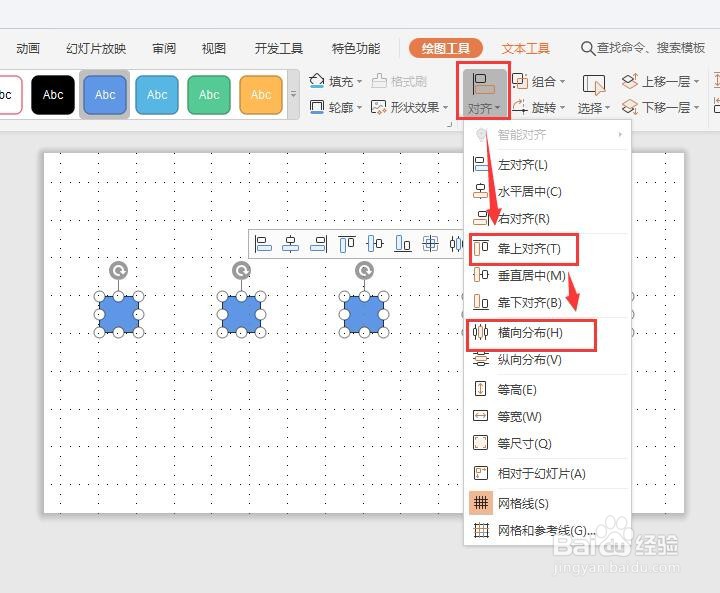
 7/7
7/7 WPS软件形状
WPS软件形状
首先我们把形状全部选中,然后在绘图工具的下面找到【对齐】,如图所示。
 2/7
2/7我们点击对齐,选择【智能对齐】,然后再根据自己需要,选择对齐的方式(比如:垂直中心对齐),如图所示。
 3/7
3/7我们现在看到形状已经对齐好了,每两个形状中间的间隔是相同的大小,如图所示。
 4/7
4/7如果我们需要在两端对齐,在【网格】的下方点击【网格线】把它勾选上,如图所示。
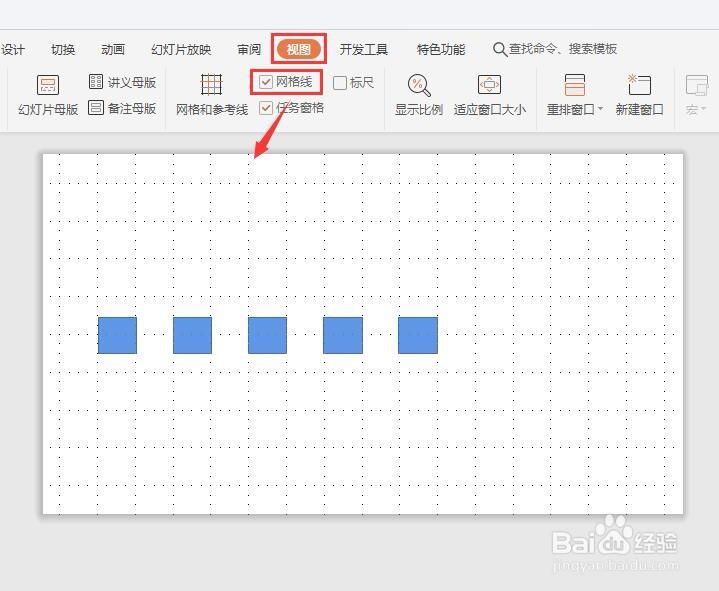 5/7
5/7我们把左右的两个形状移动到合适的网格线上,然后所有的形状都选中,如图所示。
 6/7
6/7接下来,我们点击【对齐】选择【靠上对齐】和【横向分布】就可以了。
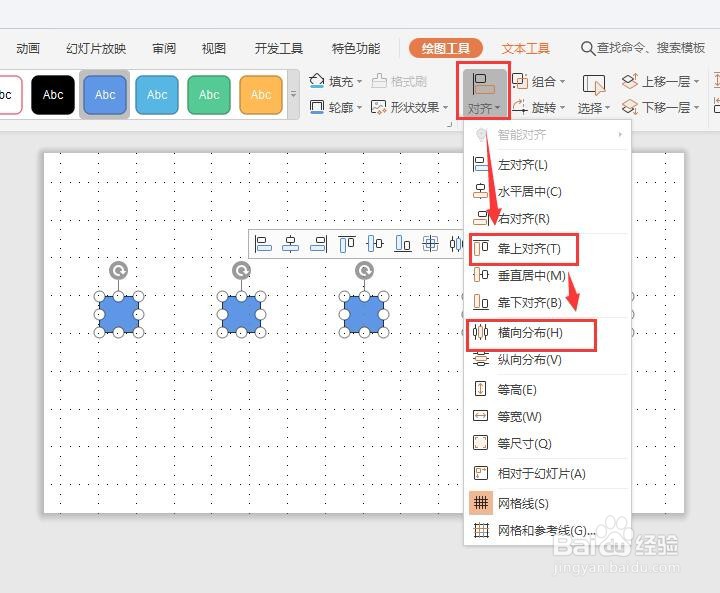
 7/7
7/7最后,我们把网格线的勾去掉就完成了。
 WPS软件形状
WPS软件形状 版权声明:
1、本文系转载,版权归原作者所有,旨在传递信息,不代表看本站的观点和立场。
2、本站仅提供信息发布平台,不承担相关法律责任。
3、若侵犯您的版权或隐私,请联系本站管理员删除。
4、文章链接:http://www.1haoku.cn/art_22234.html
上一篇:新鲜丁香花怎么吃
下一篇:right的同音词是什么
 订阅
订阅